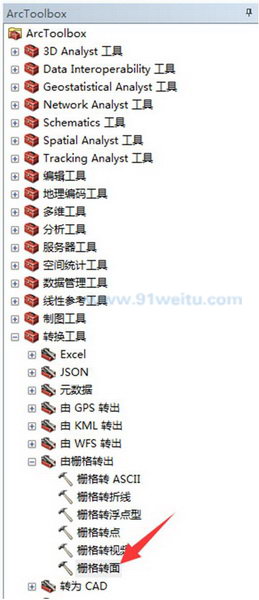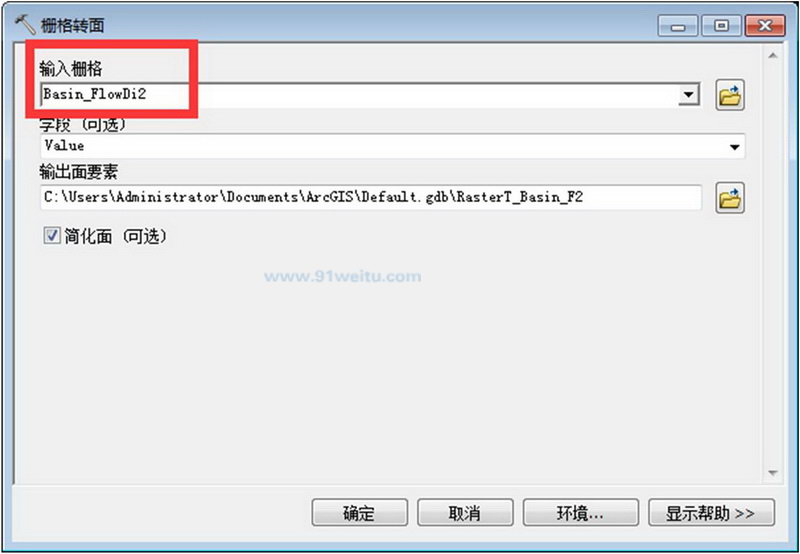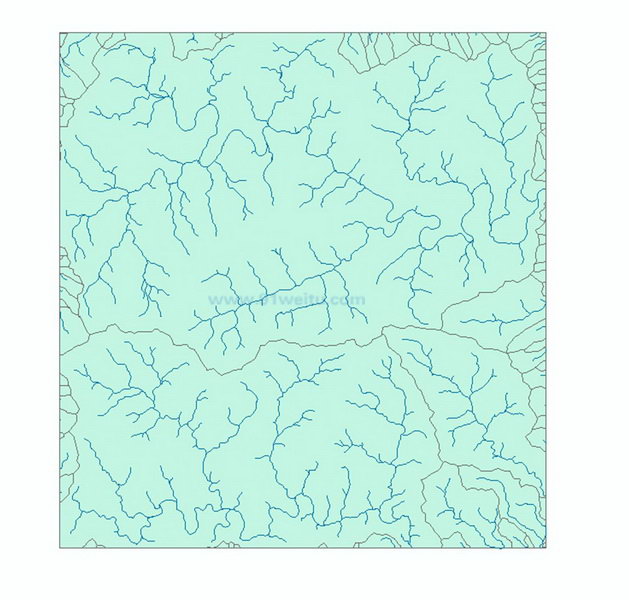如何在ArcGIS里面进行水文分析
ArcGIS Desktop是GIS专业人士进行地理信息编辑、使用和管理的主要产品。本文将展示如何利用91卫图助手来下载GoogleEarth高程数据,并在ArcGIS中进行地形分析,本节主要演示如何在ArcGIS里面进行水文分析。
工具/原料
91卫图助手下载器
ArcGIS
91卫图助手下载地址: http://www.91weitu.com/
ArcGIS安装包级安装教程,详见 如何安装ArcGIS Desktop 10.2
步骤一:通过91卫图助手下载高程数据
1、启动91卫图助手,点击高程下载,拉框选择范围,选择下载区域
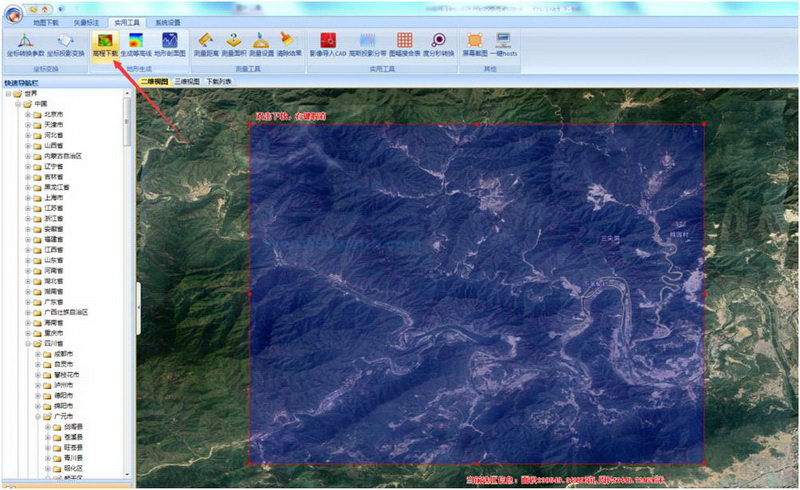
2、双击下载区域,选择下载级别,然后点击导出设置,选择80坐标系高斯投影(可根据自己的实际需要选择),同时勾选按投影范围裁剪,设置好以后,点击确定,开始下载。
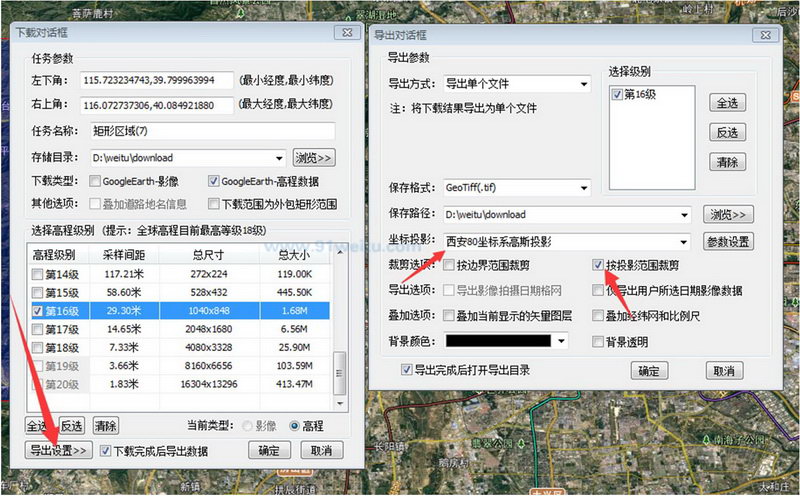
3、下载完成会弹出结果文件所在文件夹,打开软件,可以看到下载结果文件,默认为tif格式
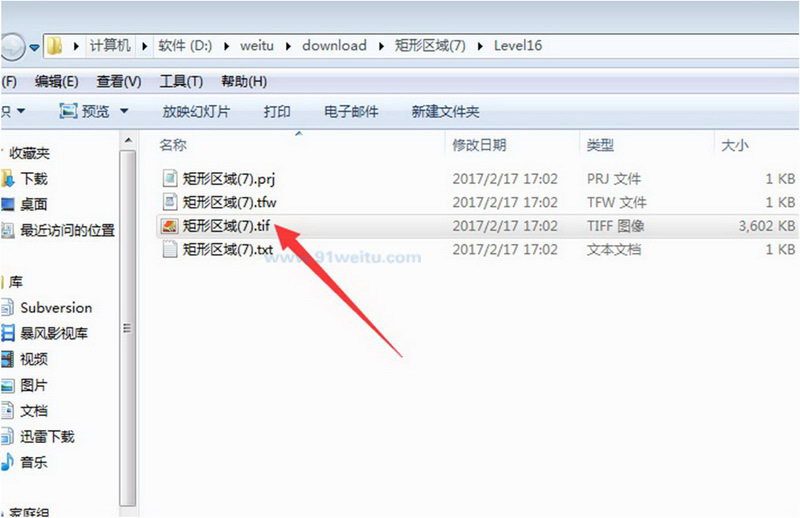
步骤二:通过ArcGIS打开高程数据
1、启动ArcGIS,点击添加数据。
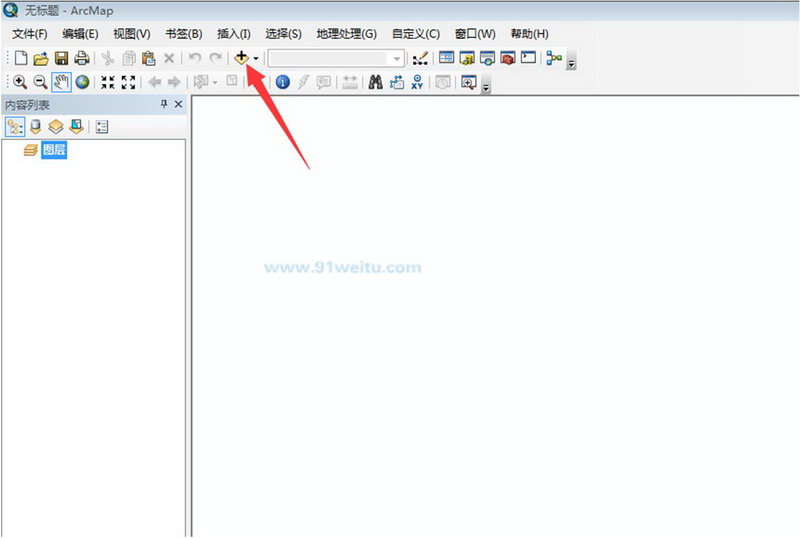
2、选择下载高程所在文件夹,添加高程数据。
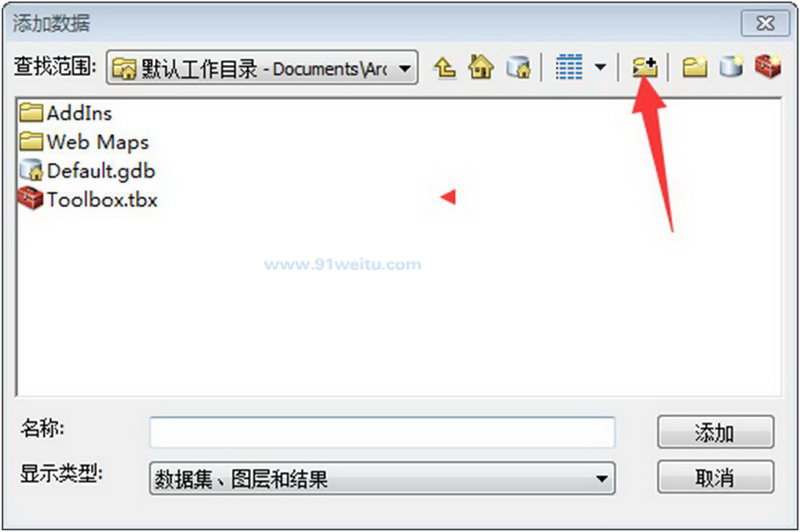
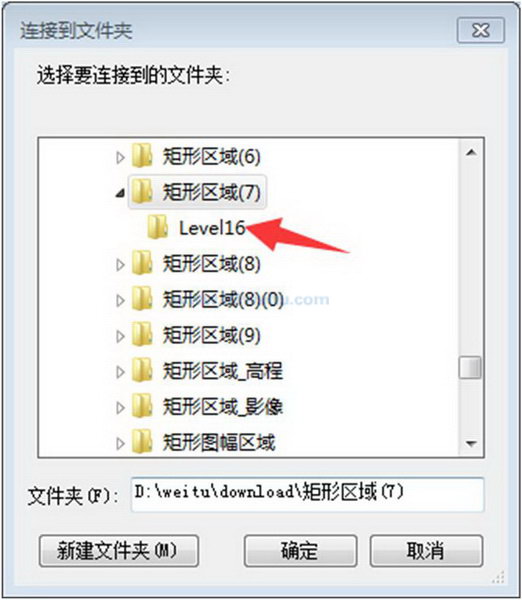
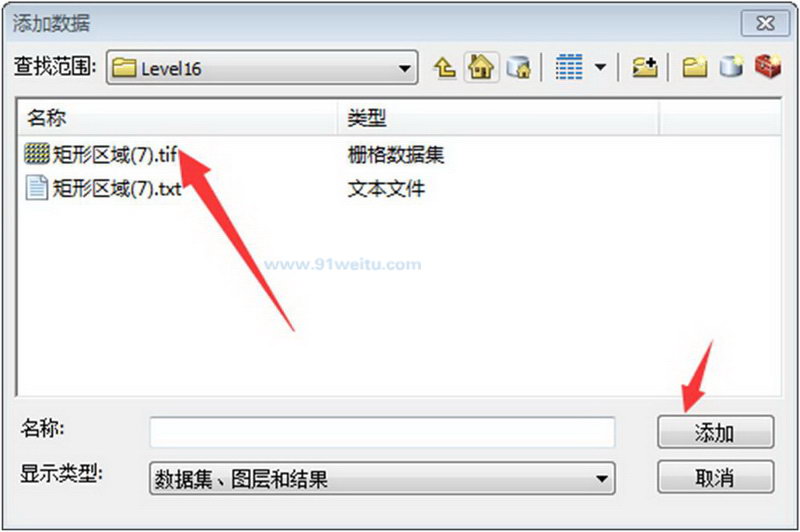
3、点击添加以后,数据就加载进来了,如下所示:
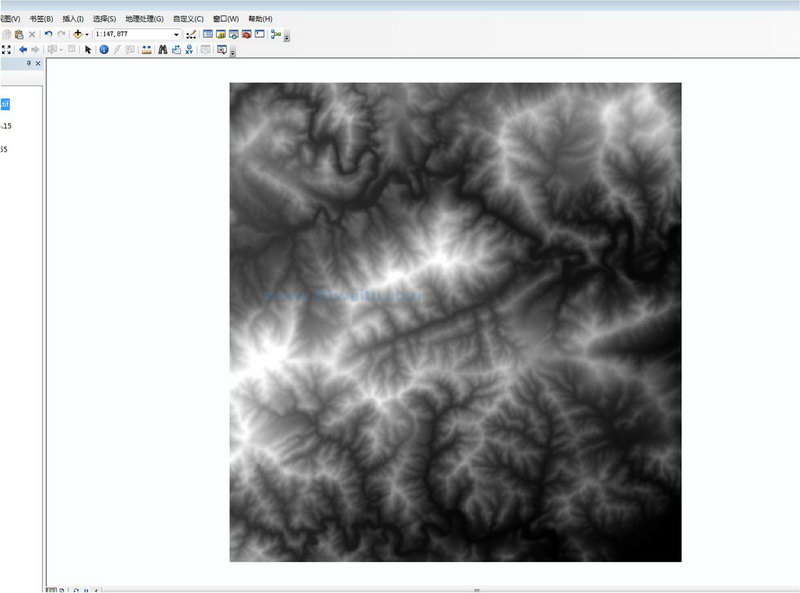
4、要进行地形分析,必须激活arcmap的扩展模块,点击菜单【自定义】——【扩展模块】,勾选3DAnalyst和Spatial Analyst。
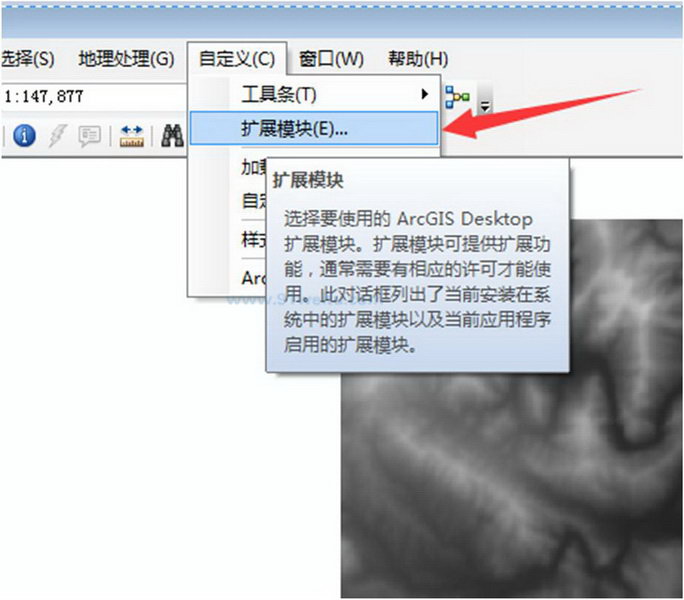
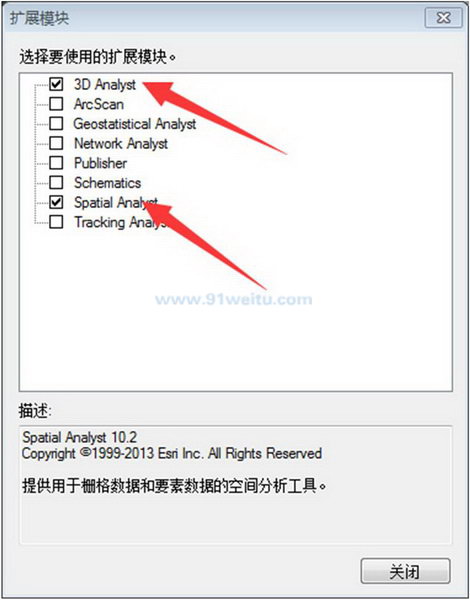
步骤三:DEM应用之水文分析
1、在【ArcToolbox】中,(要打开扩展模块)执行命令[SpatialAnalyst工具]——>[水文分析]——> [填洼],按下图所示指定各参数,其中Z限制——填充阈值,当设置一个值后,在洼地填充过程中,那些洼地深度大于阈值的地方将作为真实地形保留,不予填充;系统默认情况是不设阈值,也就是所有的洼地区域都将被填平,之后点击确定即可。
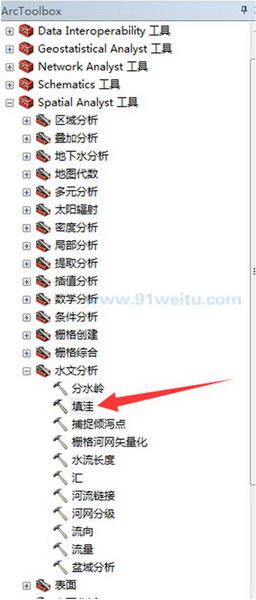
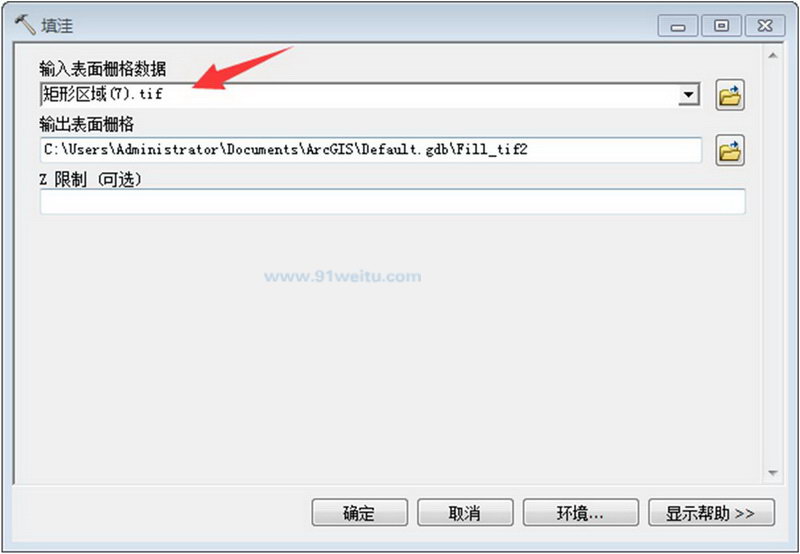
2、确定后执行结果得到无洼地的DEM数据[Fill_tif2]
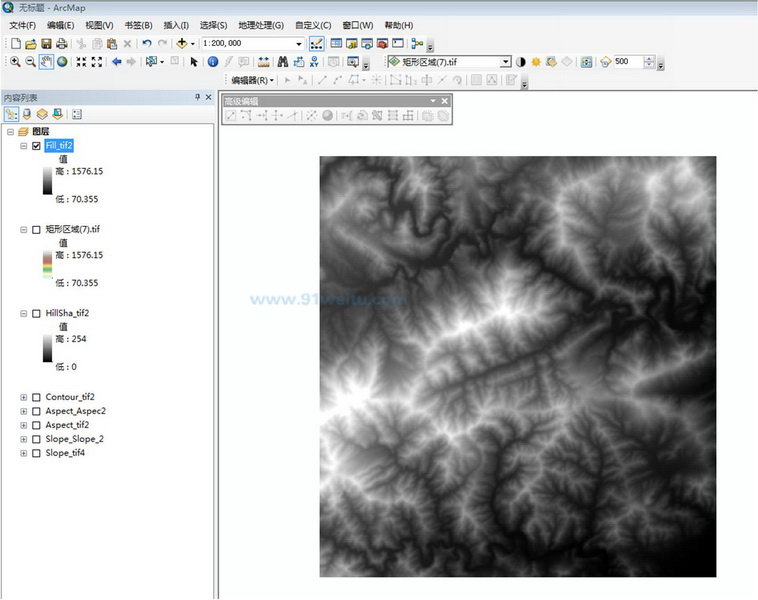
3、关键步骤:流向分析,在上一步的基础上进行,在【ArcToolbox】中,执行命令[SpatialAnalyst工具]——>[水文分析]——>[流向],按下图所示指定各参数:

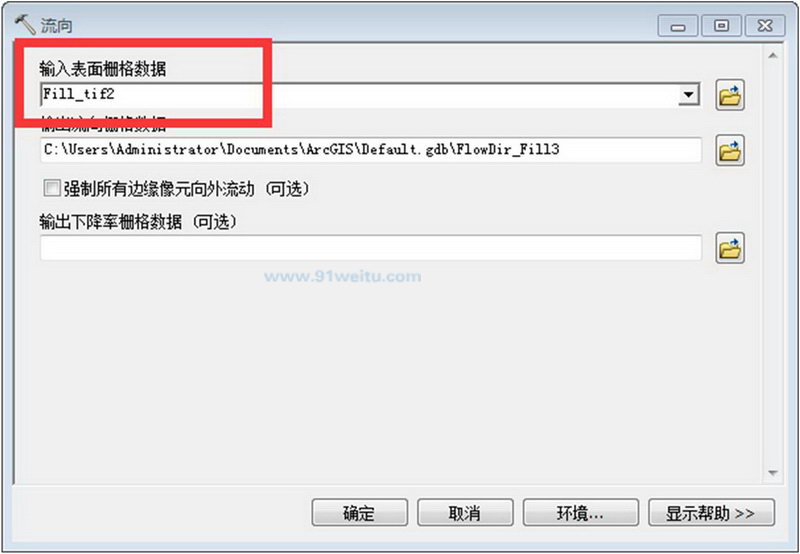
4、确定后执行完成后得到流向栅格[FlowDir_Fill3]
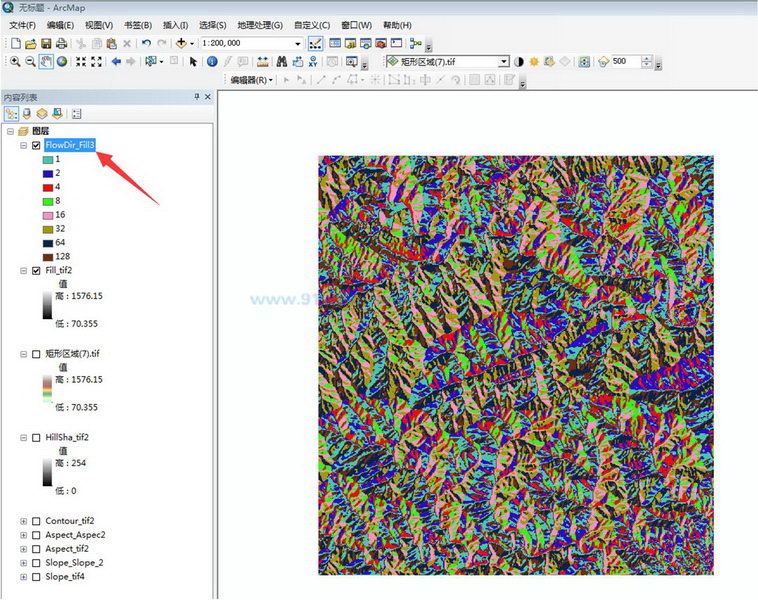
5、计算流水累积量,在上一步的基础上进行,在【ArcToolbox】中,执行命令[SpatialAnalyst工具]——>[水文分析]——>[流量],按下图所示指定各参数:
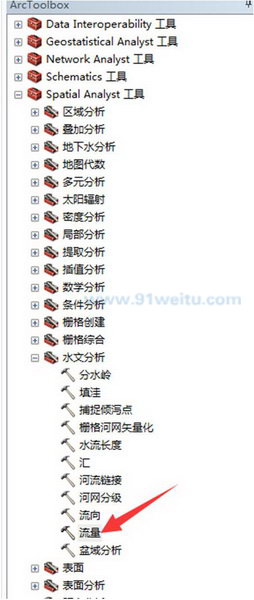
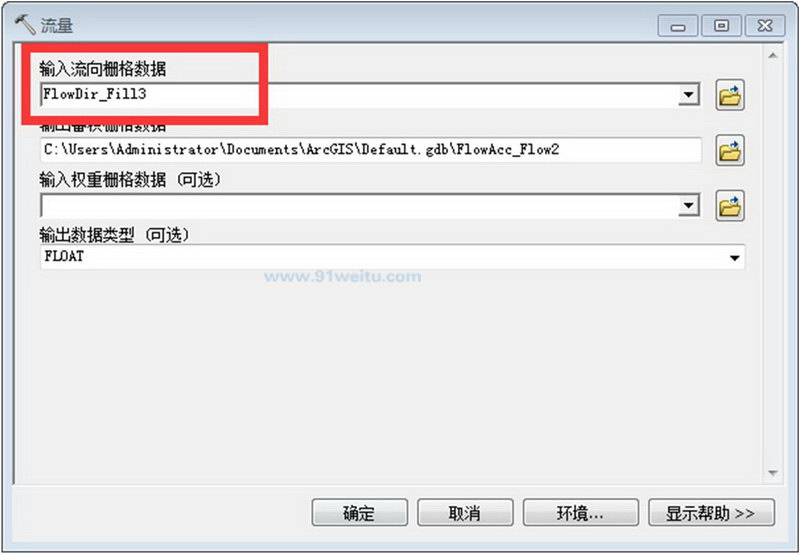
6、确定后执行完成得到流水累积量栅格[FlowAcc_Flow2]如图:
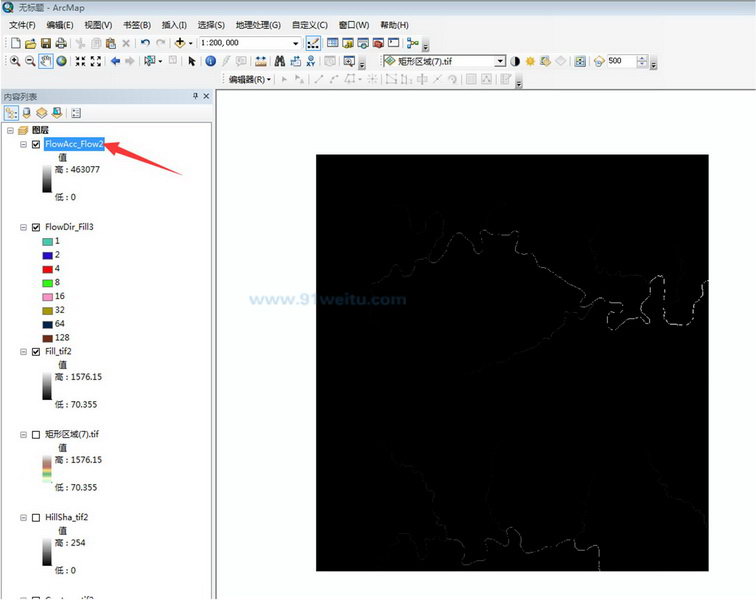
7、提取河流网络,首先,提取河流网络栅格,在上一步的基础上进行,打开【Arctoolbox】,运行工具[Spatial Analyst 工具]——>[地图代数]——>[栅格计算器],在[地图代数表达式]中输入公式:Con(FlowAcc_Flow2>800,1),(这里的FlowAcc_Flow2要以上一步得到的文件名为准,注意是Con,不是con,大写第一个字母,不然出错)如图:[输出栅格]指定为:StreamNet保存路径和文件名任意)
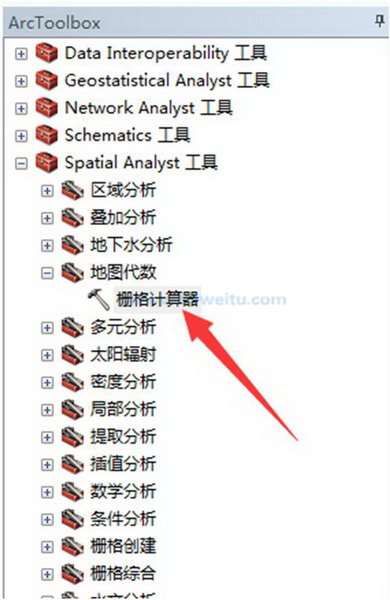
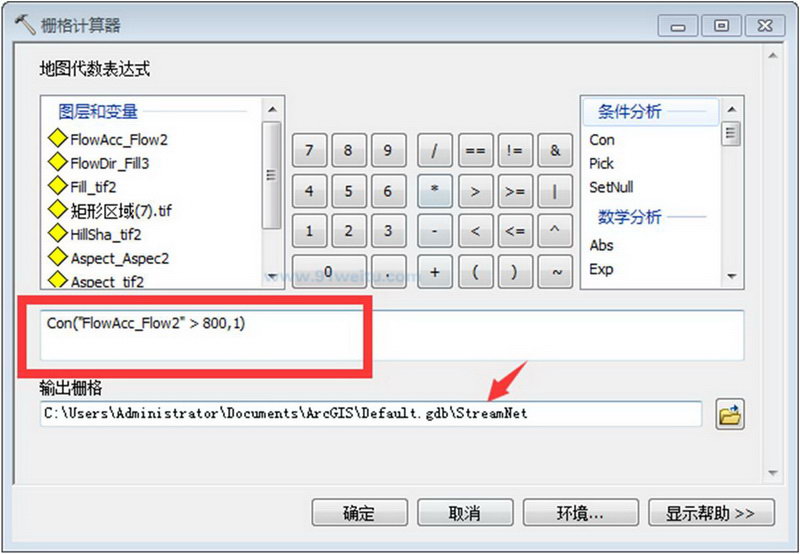
8、执行后,关闭除[Streamnet]之外的其它图层,
结果说明:通过此操作将流水累积量栅格[FlowAcc_Flow2]中栅格单元值(流水累积量)大于800的栅格赋值为1,从而得到河流网络栅格[StreamNet]
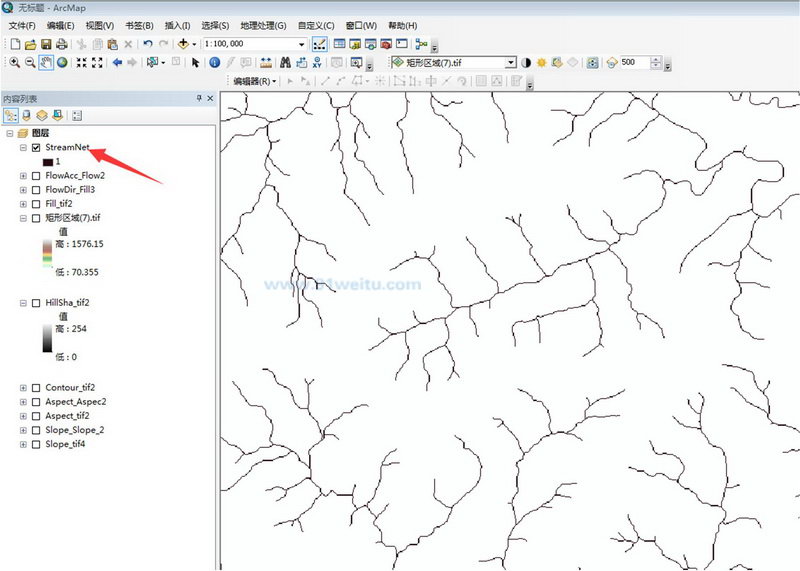
9、然后,提取河流网络矢量数据。在上一步的基础上进行,打开【Arctoolbox】工具箱,运行工具[SpatialAnalyst 工具]——>[水文分析]——>[栅格河网矢量化],按下图设置参数:
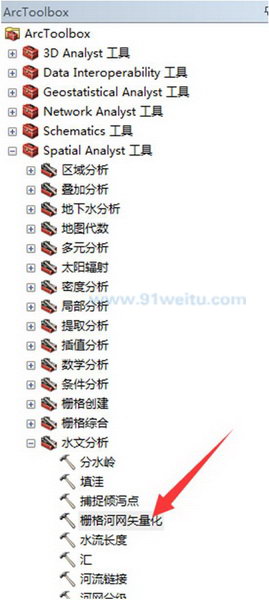
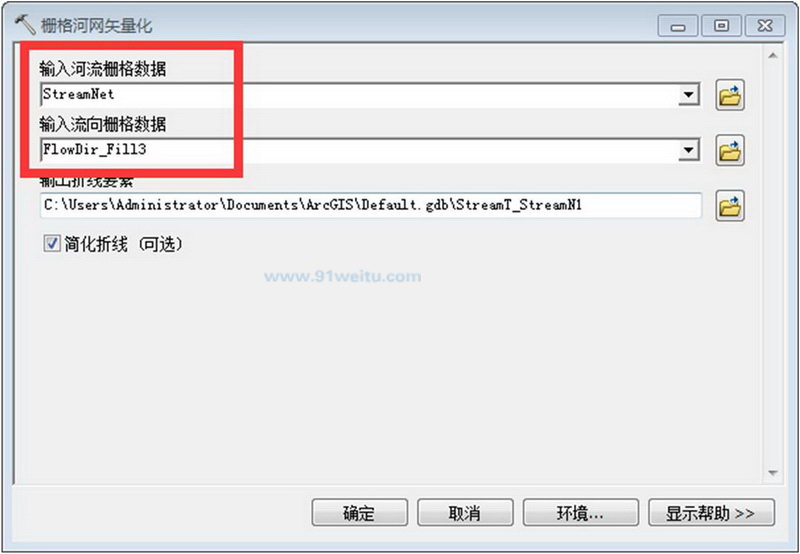
10、后得到河流网络矢量数据,如图
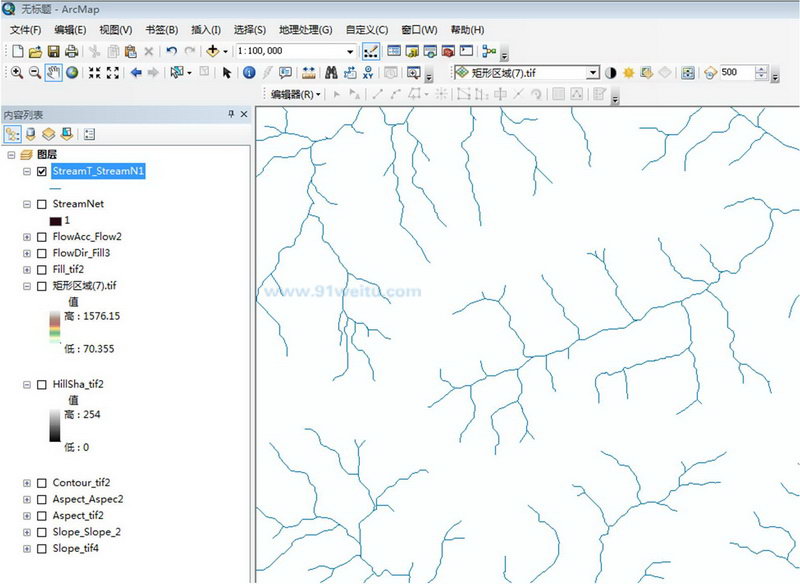
11、接着,平滑处理河流网络。打开[编辑器]工具栏,执行工具栏中的命令[编辑器]——>[开始编辑],确保目标图层为河流网络图层[StreamT_StreamN1],然打开[StreamT_StreamN1]属性表,选择属性表的所有要素,
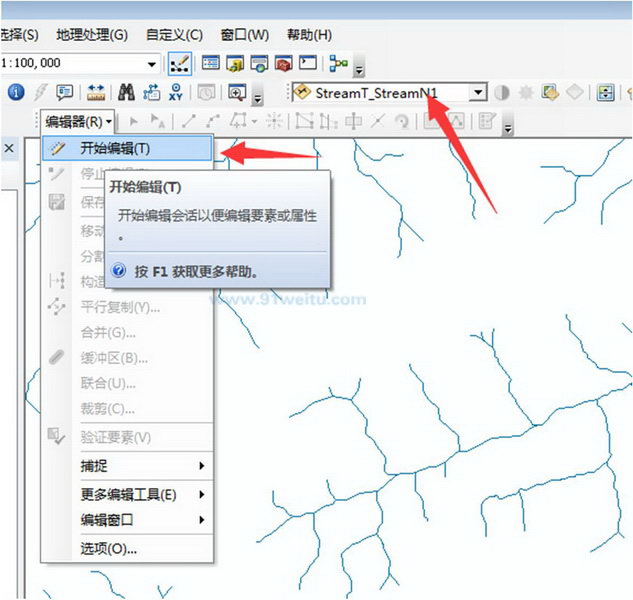
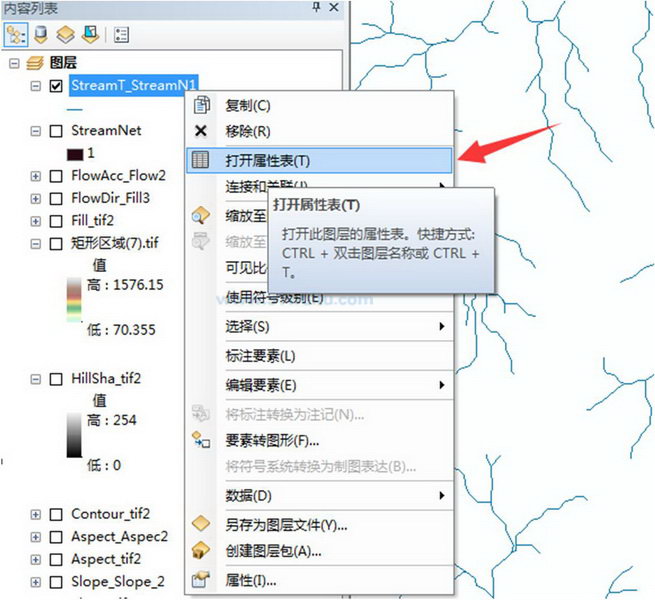
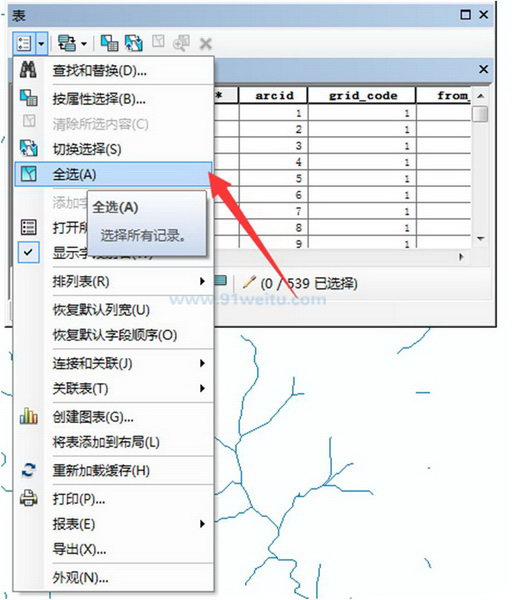
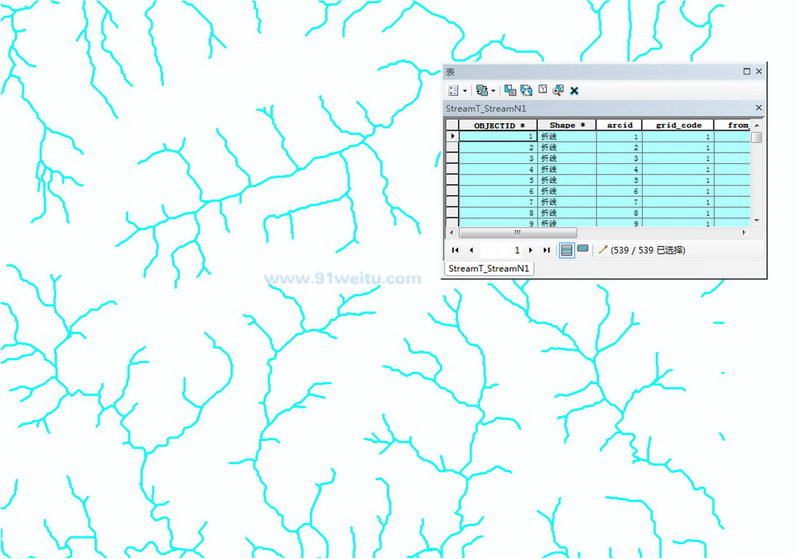
12、执行[编辑器]工具栏中的命令[编辑器]——>[更多的编辑工具]——>[高级编辑],打开工具条:[高级编辑],点击其上的[平滑]按钮:
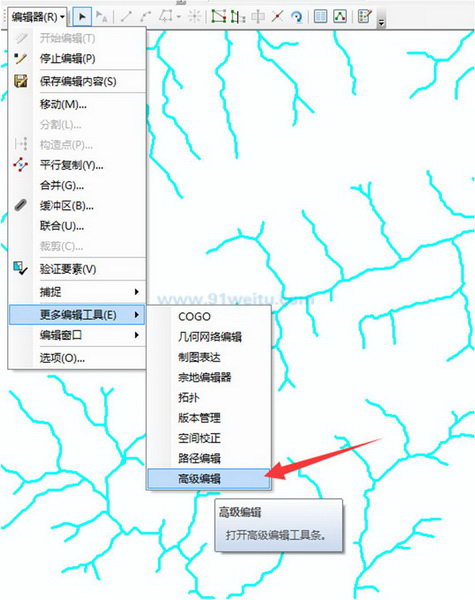
13、在[平滑]处理对话框中输入参数[允许最大偏移]为4,得到平滑后的河流网络矢量图层,执行命令: [编辑器]——>[停止编辑],保存所做修改。
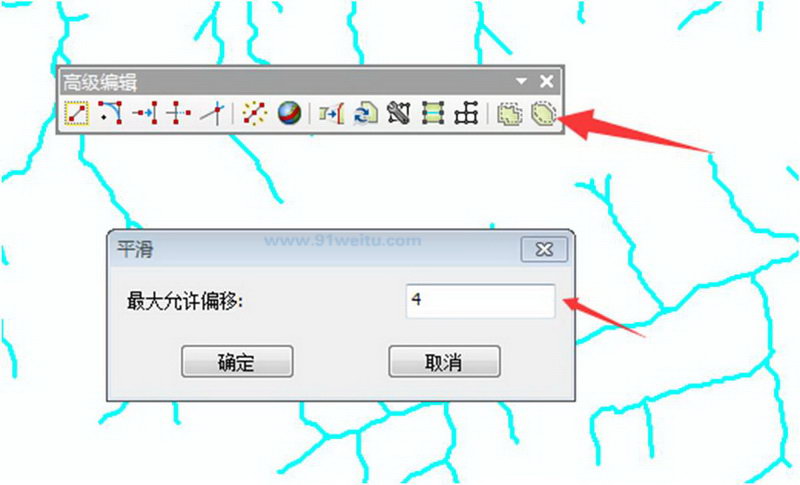
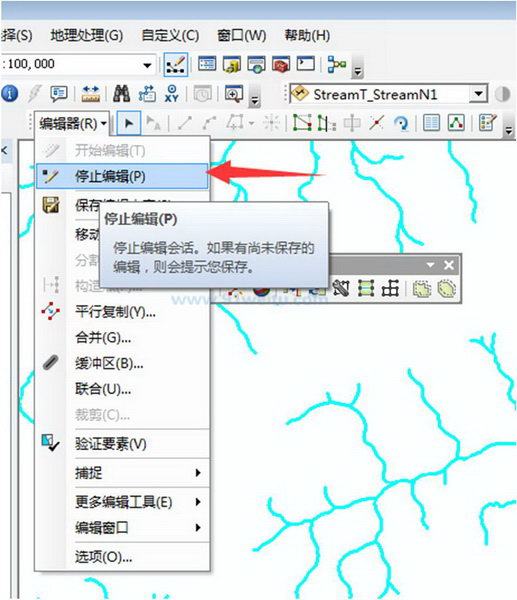
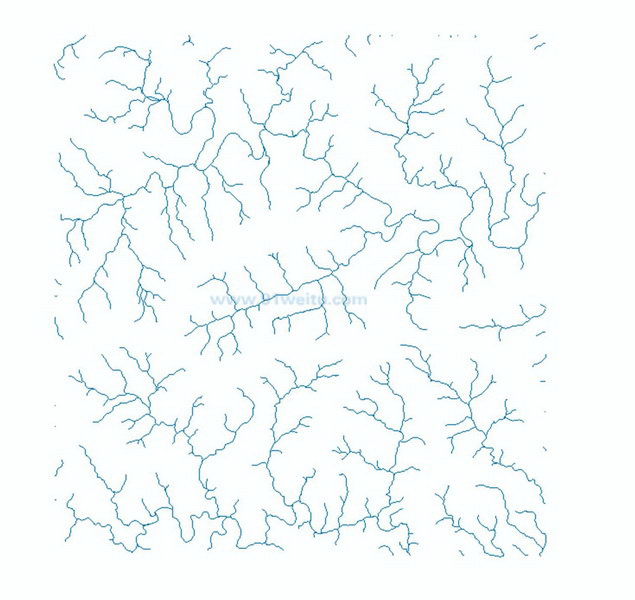
14、最后,进行流域分析。在上一步的基础上进行,打开【Arctoolbox】,运行工具[Spatial Analyst工具]——>[水文分析]——>[盆域分析],如图:
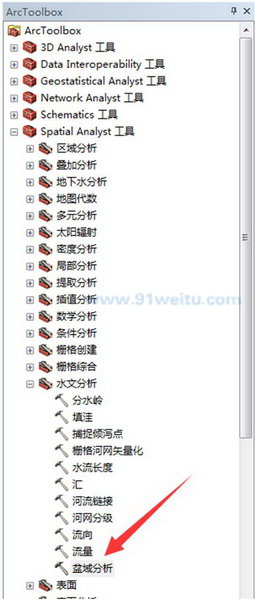
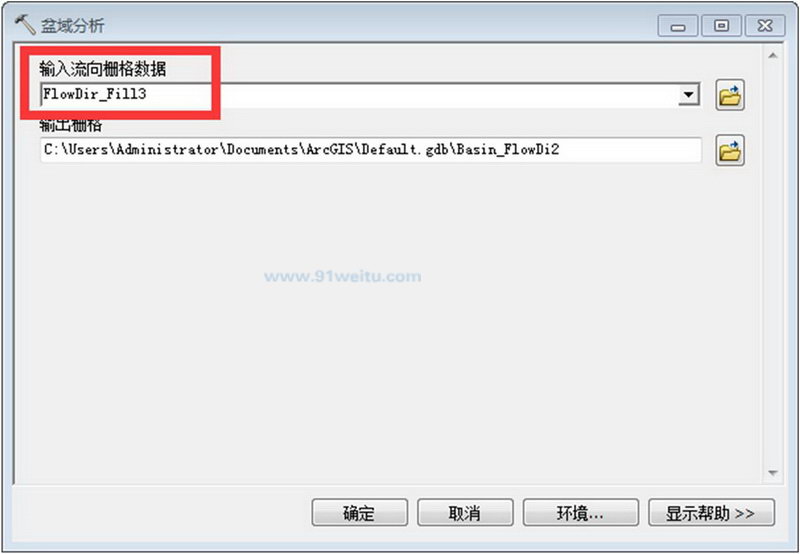
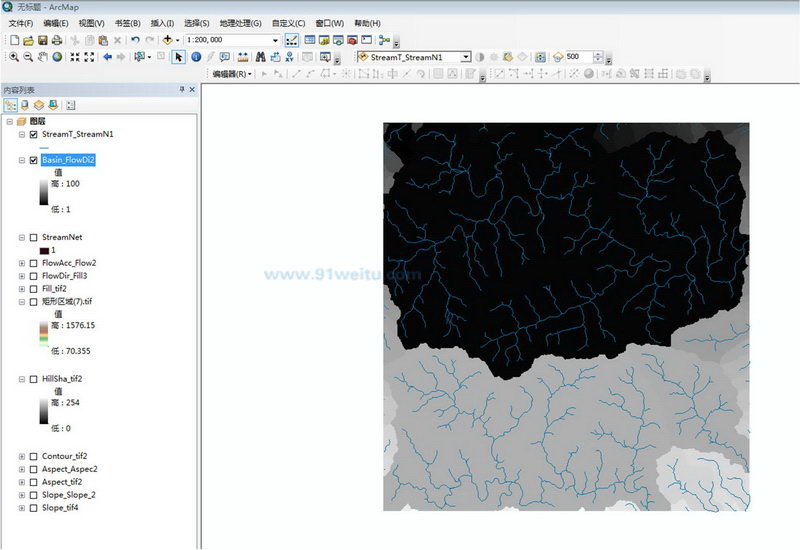
15、然后打开【Arctoolbox】中,执行命令:[转换工具]——>[由栅格转出]——>[栅格转面],将流域栅格转换成为矢量图层。如图: